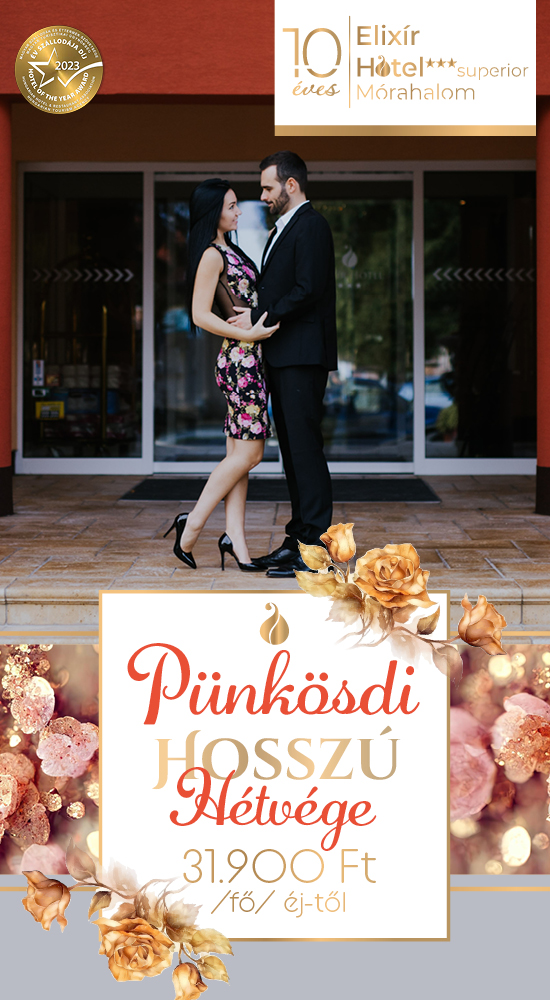A táblázatkezelő minden alkalommal, amikor beviszünk egy adatot a cellába, megpróbálja értelmezni azt valamilyen értékként (szám, dátum, idő stb.). Ha nem talál semmilyen értelmezhető logikát a bevitt adatban, akkor meghagyja azt eredeti szöveges formában. Azonban mi van akkor, ha a bevitt tartalmat pont így szeretnénk, és nem egy átalakított formában viszont látni. Sokszor látom, hogy ilyen esetekben az emberek egy aposztrófot tesznek a szöveg elé.
Ilyen példa, a JMBG , mely kezdődhet nullával, azonban ha begépelünk egy nullával kezdődő számot, akkor azt a program értelmezi, majd az első nullát el is dobja. Ennek egyik megoldása, hogy kötelezzük a 13 számjegy kiírására a programot (formázókarakternek írjuk a 0000000000000-át), vagy pedig, hogy szövegként kezeljük azt.
Szövegként való kezeléshez elegendő, hogy a formázási stílusnál ( Format/Cells első lap) a szöveget ( Text ) válasszuk ki a cella (vagy akár egy egész oszlop vagy sor) stílusának. Ekkor formázókarakternek egy kukac (@) jelenik meg, mely karakter azt jelenti, hogy a cella tartalmát a begépelttel azonosan kell megjeleníteni. A szöveget ezután már az ismert módon formázhatjuk meg, cserélhetünk betűméretet, fontot stb. Ha hosszabb szövegünk van a cellában, mint ami széltében kifér, akkor vagy megnöveljük az oszlop szélességét, vagy a szöveget több sorba tördeljük. Ahhoz, hogy egy szöveget több sorba tördelhessünk, be kell kapcsolni ezt a lehetőséget. Nyissuk meg a cella formázó ablakot (Format/Cells), majd menjünk az Alignment (elhelyezés) lapra. A lap alján a Properties csoportba találjuk a Wrap text automatically (a szöveg automatikus tördelése) opciót, melyet ha bekapcsolunk, akkor akár a szövegszerkesztőben, minden olyan szöveg, ami nem fér ki, új sorban folytatódik. Figyeljünk arra, hogy ez nem azt jelenti, hogy új cellában folytatódik, a cella magassága növekedni fog, olyan mértékben, hogy a kívánt szöveg kiférjen. Ha a szöveget nem csak a szóközöknél szeretnénk tördelni, hanem akár el is választanánk, akkor kapcsoljuk be a Hyphenation active (szóelválasztás aktiválása) opciót. Az itt található Shrink to fit cell size opció bekapcsolásával megszabhatjuk azt is, hogy abban az esetben, ha a szöveg nem férne el a cellában, akkor csökkentse a betűk méretét akkorára, hogy a teljes szöveg maradéktalanul elférjen. Megjegyzés: ez utóbbi opció nem működik, ha a szövegben új sor is található.
Az ablak ugyanezen lapján találjuk meg a tartalom pozicionálásának beállításait is. Minden tartalmat mind horizontálisan, mind vertikálisan pozicionálhatunk a cella oldalaihoz mérten (jobbra, balra, középre, sorkizártként, illetve vertikálisan fölülre, középre és alulra). Létezik mindkét esetben alapértelmezett ( default ) opció, melynek kiválasztásával a tartalomtól és formázástól függően helyezkedik el a szöveg (a számbeli értékek mindig jobbra igazítva, a szövegesek pedig balra).
Tipp: Hogyan vihetünk be új sort a szövegbe (egy cellán belül)? Megfigyelhettük, hogy az Enter leütésével a következő cellába lefelé ugrik a kurzor, Shift+Enter esetében pedig a felette lévőbe ugrik. Ha a szövegen (vagyis ez cellán belül) szeretnénk új sorban folytatni a gépelést, akkor üssük le a CTRL+Enter billentyűkombinációt.
A kérdéseiket, hozzáaszólásaikat továbbra is várjuk a bzs@cnt.rs címre.
(Folytatjuk)